Sur la Prusa CORE One et les Original Prusa MK4/S, MK3.9/S, MK3.5/S et XL, le firmware est flashé à l'aide d'une clé USB. Ceci est valable pour tous les modes de mise à jour du firmware.
Procédure hors ligne avec une clé USB
- Téléchargez le dernier firmware pour votre imprimante et extrayez-le (fichier zip) sur votre ordinateur
- Assurez-vous que la clé USB ne contient aucun firmware antérieur (fichier .bbf)
- Copiez le nouveau fichier .bbf dans le répertoire racine d'une clé USB (pas dans un dossier).
- Insérez la clé USB et appuyez sur le bouton de réinitialisation. Le bootloader comparera automatiquement la version installée avec celle présente sur la clé et, si elle est plus récente, vous proposera automatiquement de la flasher.
- Confirmez la mise à jour en sélectionnant le bouton "FLASHER" et en appuyant sur le bouton.
Si vous devez rétrograder le firmware ou reflasher le même firmware, suivez ce guide : Comment rétrograder le firmware.
 |
|
Mise à jour de firmware OTA (Over-The-Air)
Si votre imprimante est connectée à Prusa Connect, une mise à jour du firmware over-the-air est également possible.
Prusa Connect vérifie la version du firmware de l'imprimante et vous offre la possibilité de la mettre à jour à distance si une version plus récente est disponible. Cliquez sur l'icône en forme de flèche orange pour ouvrir une nouvelle fenêtre, avec la possibilité de transférer le nouveau fichier du firmware sur la clé USB insérée dans l'imprimante.
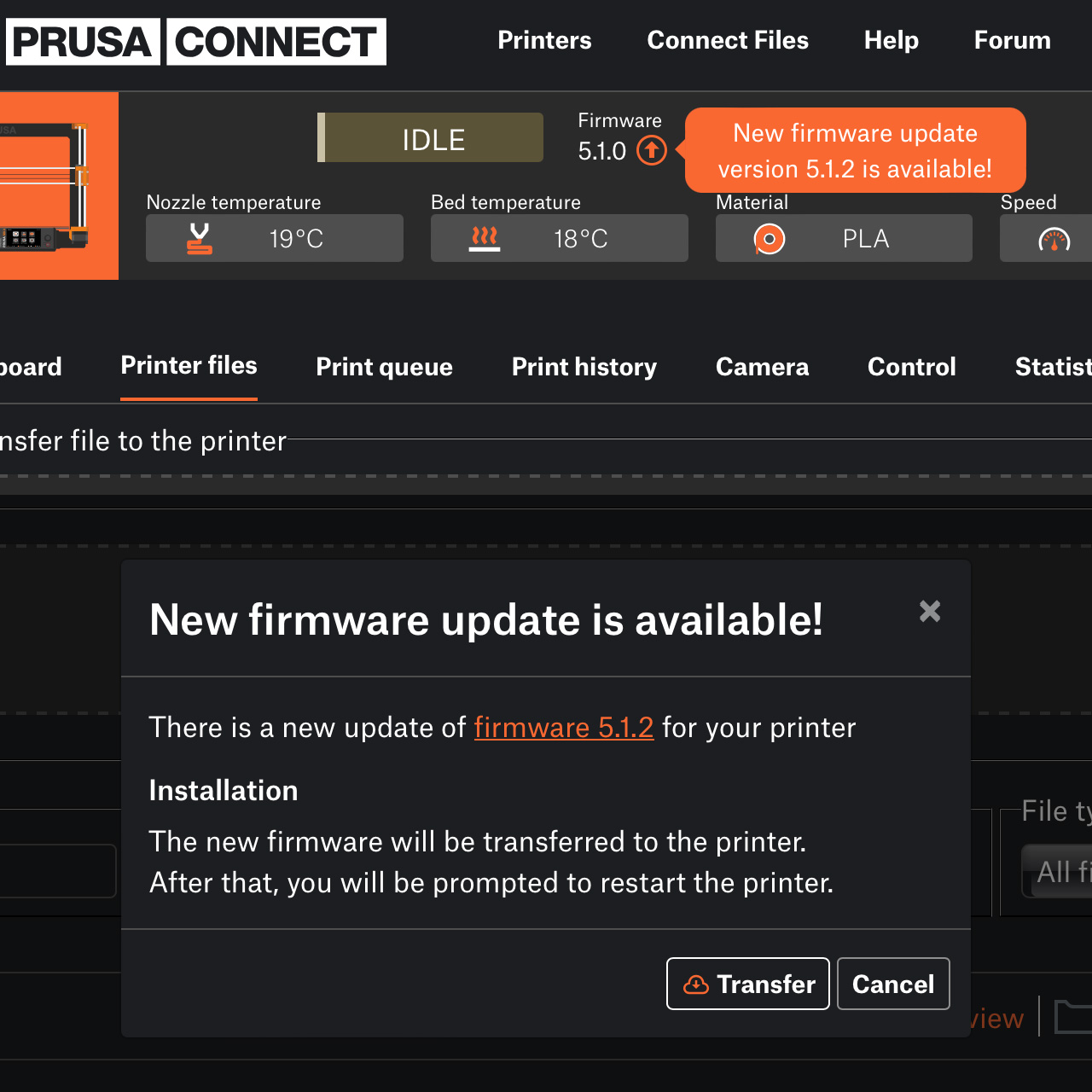
Réinitalisation d'Usine
Si vous faites une Réinitialisation d'usine (CORE One, MK4/S, MK3.9/S, MK3.5/S, MINI/+, XL) totale, il est nécessaire d'insérer une clé USB avec un fichier de firmware. Ce fichier de firmware est installé sur l'imprimante, cela peut donc être utilisé comme moyen de mettre à jour le firmware.
